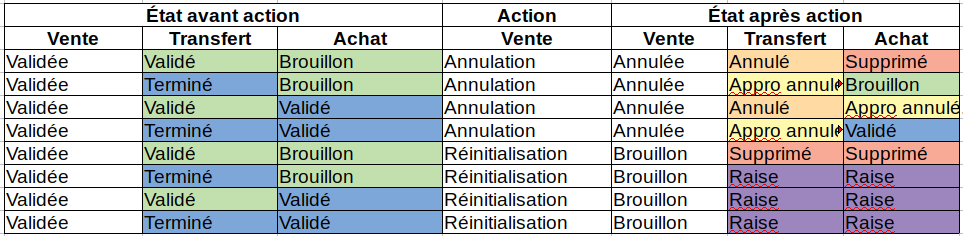Actions logistiques
Priorisations de produit
Que ce soit lors d'une livraison, ou une fabrication, il arrive d'avoir besoin de prioriser le stock disponible entre deux besoins. Par exemple, deux clients commandent le même produit à différents moments : un ordre de priorité de traitement est alors défini en fonction des règles de gestions de la société. Mais l'on veut inverser l'ordre. Il faut alors prioriser les mouvements et mettre à jour les couverture de stocks associée.
Priorisation et impactes
Pour prioriser l'utilisation d'un produit (dans une livraison ou dans une consommation en production), un assistant est disponible de manière à se rendre compte de l'impact de toute modification. Pour utiliser cet assistant et pour éviter les modifications intempestives, des droits spécifiques sont à attribuer à chaque utilisateur pour utiliser cette fonctionnalité : Priorité sur MP (pour les priorisation dans les OTs) ou Priorité sur PF (pour les BLs). Attribuer ce droit débloque l’utilisation de l'icône  sur chaque mouvement sortant d'un OT ou d'un BL.
sur chaque mouvement sortant d'un OT ou d'un BL.
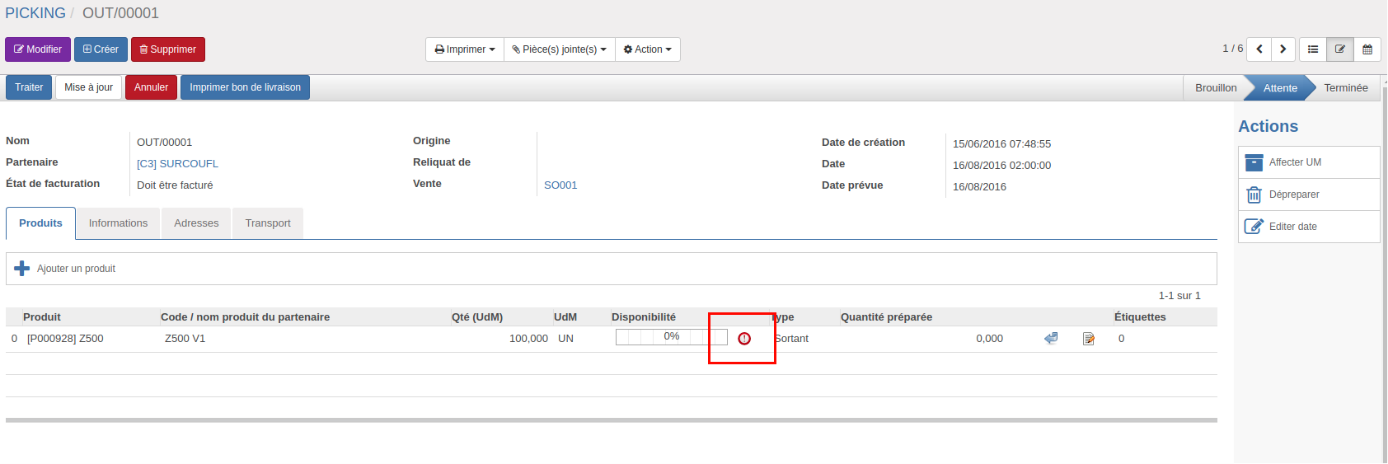
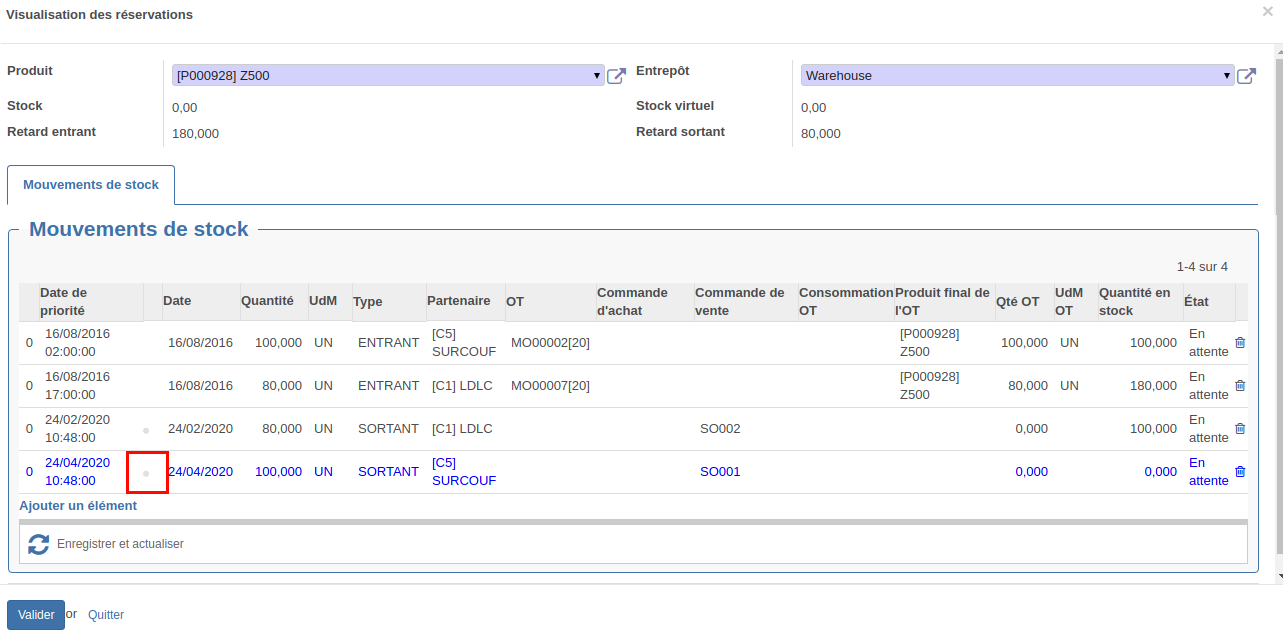
L’assistant présente l’ensemble des mouvements entrant et sortant lié au produit. Ils sont ordonnés par date de priorité. La visualisation de l'ensemble des mouvements permet de se rendre de l'impact que la modification d'une priorité engendre. Seules la date de priorité des mouvements sortant est modifiable. Pour agencer l'ordre de priorité, il faut faire un glisser / déposer d'un mouvement grâce au point identifier par le cadre rouge sur l'image ci-contre.
 La ligne bleue correspond au mouvement depuis lequel vous avez ouvert d'assistant.
La ligne bleue correspond au mouvement depuis lequel vous avez ouvert d'assistant.
Après avoir déplacer votre mouvement, les dates de priorité s’actualisent, les couvertures de stock aussi.
 Sur l'exemple ci-dessous, le produit initialement prévu pour le 24 novembre 2016 (date de priorité) est maintenant prioritaire sur le reste (car sa date est au 01/01/2000). La première réception couvrira en priorité ce mouvement puis les autres.
Sur l'exemple ci-dessous, le produit initialement prévu pour le 24 novembre 2016 (date de priorité) est maintenant prioritaire sur le reste (car sa date est au 01/01/2000). La première réception couvrira en priorité ce mouvement puis les autres.
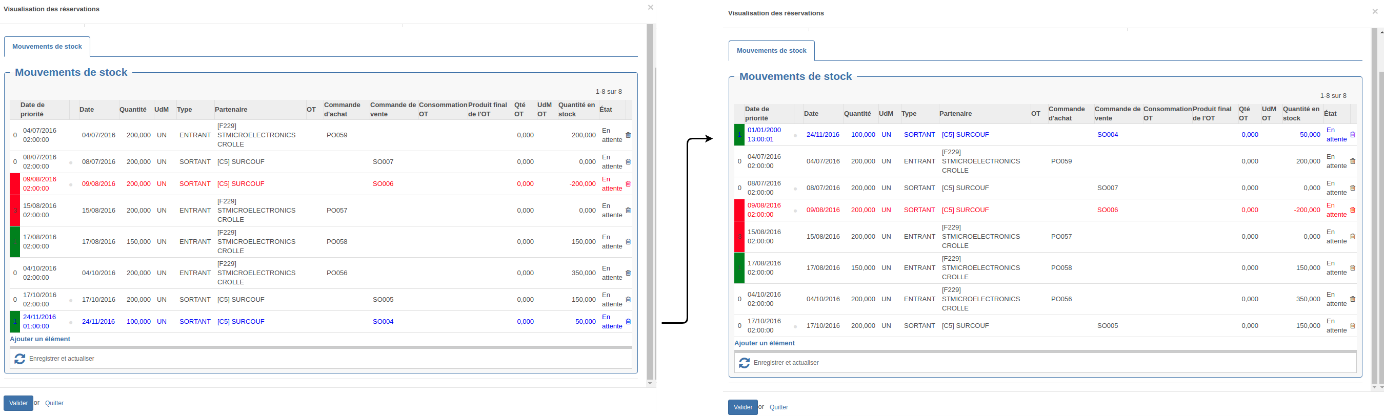
Rangement et sortie de produit
Lié au module Stockage, le sous-menu Logistique / Rangement / Rangement de produit permet de déplacer un produit d'un emplacement à un autre.
Exemple : on déplace le produit Planche de l'emplacement de réception à l'emplacement de stockage.
La liste sous les champs à renseigner fait référence aux emplacements contenant le produit.
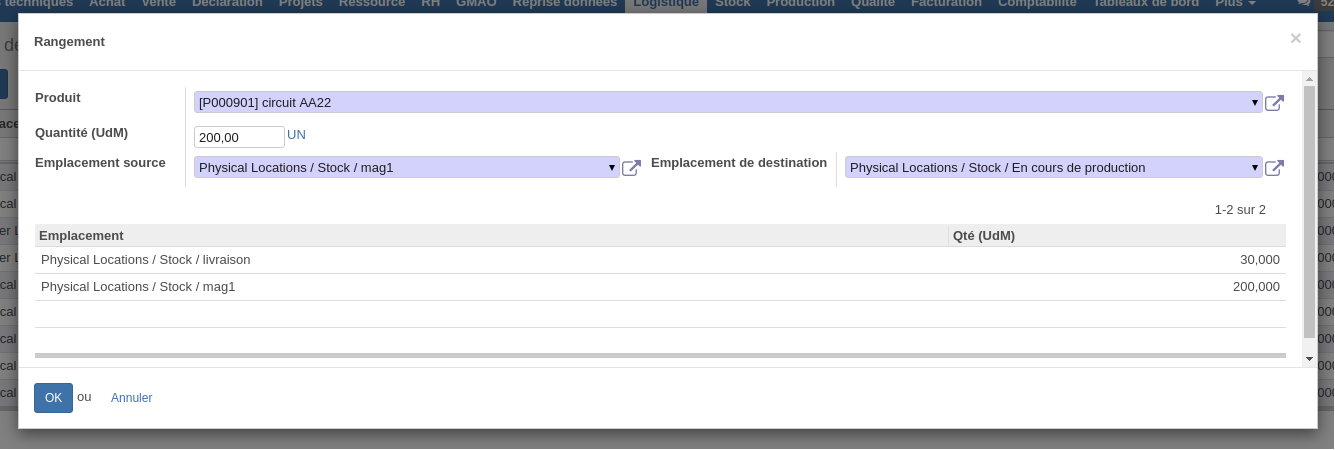
Lorsqu'un produit suivi par étiquette est sélectionné, l'assistant s'adapte : la quantité disparaît au profit d'un cadre permettant d'ajouter les étiquettes à déplacer.
 Attention, l'emplacement source doit être sélectionné avant de chercher l'étiquette. Seules les étiquettes présentes dans l'emplacement correspondant sont affichées.
Attention, l'emplacement source doit être sélectionné avant de chercher l'étiquette. Seules les étiquettes présentes dans l'emplacement correspondant sont affichées.
 La quantité de l'étiquette n'est pas modifiable : le traitement déplace toute l'étiquette d'un coup.
La quantité de l'étiquette n'est pas modifiable : le traitement déplace toute l'étiquette d'un coup.
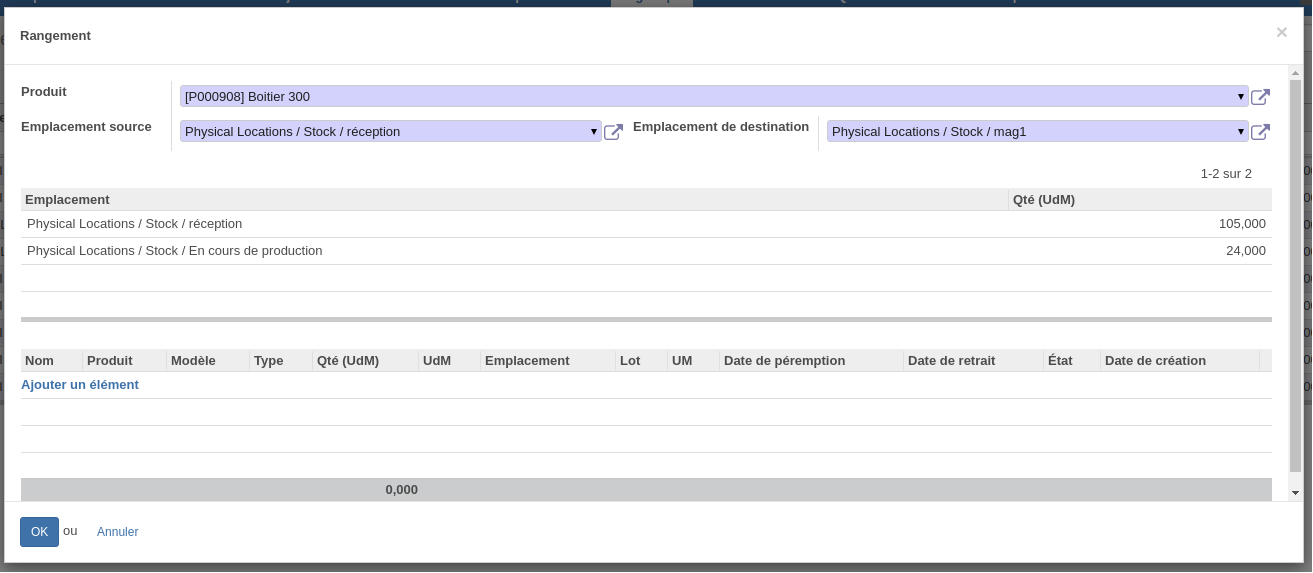
Transfert inter entrepôt
Dans une gestion multi-entrepôts, dans le cas de sous-traitance, il est nécessaire de déplacer des produits d'un entrepôt à un autre. Il n'est pas possible de faire directement un mouvement entre deux emplacements de deux entrepôts différents car un mouvement appartient à un et un seul entrepôt. Open-Prod intègre donc la notion de transfert, qui est différente de la notion de mouvement. On parlera de transfert entre entrepôts et de mouvements entre emplacements d'un entrepôt.
Fonctionnement
L'échange de produits entre entrepôts passe par un « emplacement de transit ». Cet emplacement de transit est un emplacement spécial puisqu'il n'appartient pas à un entrepôt. Open-Prod va utiliser cet emplacement pour réaliser les « mouvements » de produits d'un entrepôt à un autre (cf. schéma ci-contre).
Un transfert peut s'effectuer manuellement via une demande de transfert, ou automatiquement sans que l'utilisateur ne s'en rende compte, comme dans le cas d'une sous-traitance.
-
Un mouvement sortant lié à un bon de livraison vers l'emplacement virtuel de transit ;
-
Un mouvement entrant lié à un bon de réception dans le deuxième entrepôt depuis l'emplacement de transit.
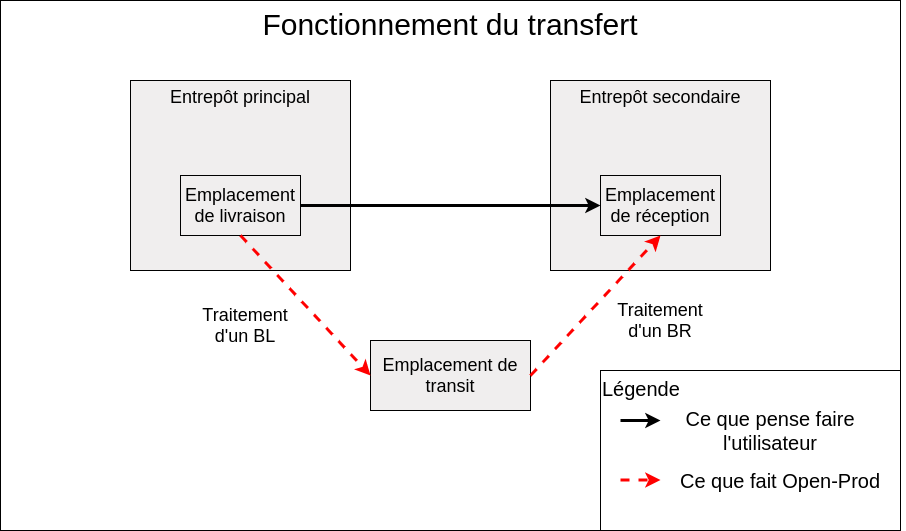
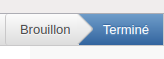 Le transfert possède un Workflow très simple avec deux états. Tant que le transfert est en brouillon, il est modifiable ; dès l'instant où il est terminé, plus aucune modification n'est possible. Le transfert passe à l'état terminé dès qu'un mouvement lui est associé.
Le transfert possède un Workflow très simple avec deux états. Tant que le transfert est en brouillon, il est modifiable ; dès l'instant où il est terminé, plus aucune modification n'est possible. Le transfert passe à l'état terminé dès qu'un mouvement lui est associé.
Création rapide
Un transfert peut rapidement être créé en cliquant sur Création rapide de transfert dans le menu Stock / Approvisionnement. Le menu ouvre un assistant (cf. ci-dessous) dans lequel l'utilisateur renseigne le produit qui sera transféré, la quantité en unité de mesure à transférer, l'entrepôt de départ et l'entrepôt de destination du produit.
 Le même assistant existe également pour ajouter plusieurs produits en une fois au transfert.
Le même assistant existe également pour ajouter plusieurs produits en une fois au transfert.
Plusieurs champs complémentaires sont disponibles :
-
Facturable : si l'option est cochée, les bons de réception et de livraison générés porteront un état de facturation doit être facturé ;
-
Partenaire : partenaire lié au transfert ;
-
Date : date à laquelle le transfert se fait. Elle se complète automatiquement à la validation si le champ est laissé vide ;
-
Prix : prix du transfert qui sera facturé si le mouvement est facturable ;
-
Mouvements synchronisés : si l'option est cochée, le traitement d'un des deux bons (livraison et réception) entraînera le traitement de l'autre. Ceci fonctionne aussi en cas d'annulation. L'utilisateur devra traiter manuellement la livraison depuis l'entrepôt de départ. Cette option se coche automatiquement à la validation de l'assistant si l'option terminer automatiquement est cochée ;
-
Terminer automatiquement : si l'option est cochée, le BR et le BL générés par la demande de transfert seront traités automatiquement à la validation du transfert. Lorsque l'option est active, elle active automatiquement l'option mouvements synchronisés à la validation de l'assistant.
 Si le bon de réception est validé automatiquement (options mouvements synchronisés ou terminer automatiquement), le champ bon de réception externe contiendra l'indication « Demande de transfert validée automatiquement »).
Si le bon de réception est validé automatiquement (options mouvements synchronisés ou terminer automatiquement), le champ bon de réception externe contiendra l'indication « Demande de transfert validée automatiquement »).
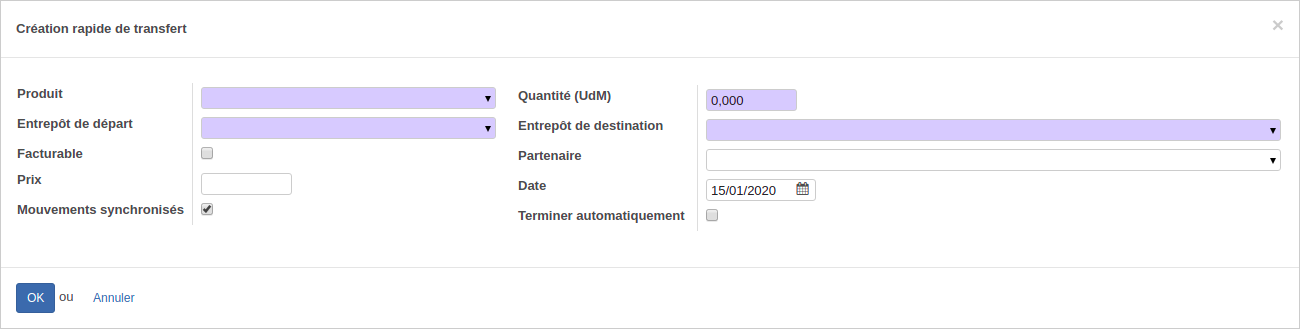
Le formulaire de demande de transfert
Après une création rapide de transfert, le formulaire de la demande de transfert s'affiche (voir ci-dessous). Les demandes peuvent également être crées depuis le menu Demande de transfert en cliquant sur le bouton Créer. Le formulaire se compose d'un en-tête et de trois cadres : Quantités, Dates et Mouvements de stock.
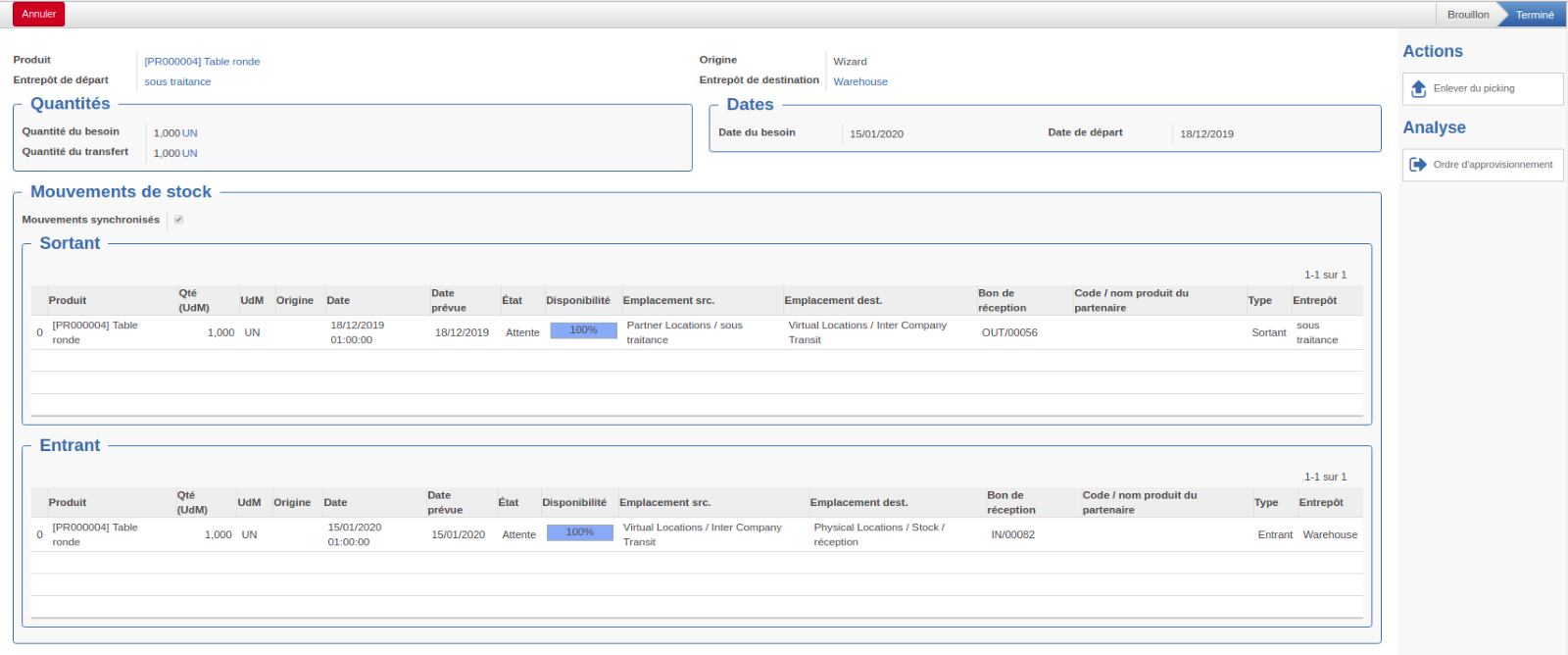 En-tête
En-tête
L'en-tête reprend les informations principales de la demande de transfert : le produit qui sera transféré, la quantité en unité de mesure à transférer, l'entrepôt de départ et l'entrepôt de destination du produit.
On retrouve en plus l'origine de la demande de transfert, qui se complète automatiquement dans certain cas, lors d'une création avec l'assistant par exemple.
Cadre Quantités
Ce cadre indique la quantité du besoin à l'origine de la demande et la quantité du transfert. C'est cette dernière qui sera prise en compte pour générer les bons de livraison et de réception.
Ces deux champs sont pour la plupart du temps identiques : lorsque la demande est générée depuis l'assistant, la quantité saisie est propagée dans les deux champs. Mais elle peut différer dans certains cas.
Exemple : lors d'une demande de transfert pour un ordre de fabrication en sous-traitance incluant des pertes de production, la quantité du transfert sera calculée automatiquement en fonction de la quantité du besoin compte tenu du taux de perte.
L'unité de mesure est automatiquement propagée de la fiche produit pour les deux champs.
Cadre Dates
Ce cadre indique la date du besoin, à laquelle la matière première doit être dans le nouvel entrepôt, et la date de départ à laquelle le produit part du premier entrepôt.
Ces deux champs sont automatiquement remplis avec la date du jour, mais restent modifiables.
Cadre Mouvements de stock
Ce cadre contient la liste des mouvements sortants avec le BL associé au transfert, et la liste des mouvements entrants avec le bon de réception associé au transfert. Si l'option Mouvements synchronisés est cochée, le traitement de l'un des bons (validation, annulation, …) entraînera automatiquement le traitement de l'autre.
Actions et analyse
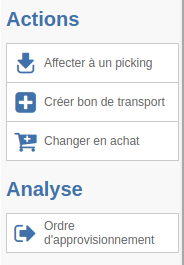
Lorsque le transfert est créé manuellement, les boutons d'actions sur la droite de l'écran permettent de créer les mouvements.
-
Affecter à un picking affecte le mouvement sortant à un bon de livraison préexistant. Un assistant propose alors de sélectionner un bon de livraison parmi ceux associés au produit existant. Le mouvement entrant sera créé automatiquement.
L'en-tête doit être rempli pour pouvoir utiliser l'action. -
Créer bon de transport crée un nouveau bon de réception et un bon de livraison correspondant aux informations indiquées dans l'en-tête.
-
Changer en achat transforme le transfert en achat. Cette action est utile dans le cas d'un transfert qui ne peut finalement pas être effectué : besoin en produit dans les deux entrepôts au même moment, impossibilité de tenir les délais de transfert, ... Le bouton ouvre une fenêtre de création rapide d'achat préremplie avec les informations de transfert pour générer un achat. La demande de transfert est quant à elle annulée automatiquement.
Le bouton d'analyse Ordre d'approvisionnement affiche la liste des approvisionnements liés au transfert, s'il y en a eu.
Action vue liste
Dans la vue liste il est possible de fusionner les demandes de transferts, cela conservera les différentes demandes de transferts (car un transfert est lié à un produit) mais cela affectera les différents mouvements au sein des transferts à un seul BL (qu'il faut choisir lors de la fusion) et à son BR lié.
Une fois les mouvements créés, les bons de réception et de livraison sont visibles dans les vues liste des réceptions (Logistique / Bon de réception) et des livraisons (Logistique / Bon de livraison). La colonne Origine indique « Demande de transfert », ce qui les rend facilement identifiables. La gestion du bon de livraison et de réception se fait ensuite de manière classique. Dans les bons de réception, le champ bon de réception externe indique « Demande de transfert validée automatiquement » si le bon a été validé en même temps que le bon de livraison.
 Le retour d'un transfert n'est possible que sur le mouvement entrant du transfert. À la réouverture, le système régénère une demande de transfert depuis l'entrepôt de destination vers l'entrepôt de départ. De la même sorte un retour prévu créé un deuxième transfert depuis l'entrepôt vers l'entrepôt de destination.
Le retour d'un transfert n'est possible que sur le mouvement entrant du transfert. À la réouverture, le système régénère une demande de transfert depuis l'entrepôt de destination vers l'entrepôt de départ. De la même sorte un retour prévu créé un deuxième transfert depuis l'entrepôt vers l'entrepôt de destination.

Facturation du transfert
Lorsque l'option Facturable est cochée dans la demande de transfert, les bons de livraison et de réception portent l'état « Doit être facturé » et le bouton Créer facture s'affiche dans les formulaires. Au clic sur le bouton, un assistant s'affiche pour sélectionner le type de facture à générer (illustration à gauche).
Le type de document généré doit rester cohérent avec le type du partenaire.
Délai inter-entrepôts
Annulation et réinitialisation de besoin lié à un transfert
Dans le cadre d'une vente de négoce sur un entrepôt générant automatiquement des transferts, plusieurs cas de figures peuvent se présenter en fonction de l'état du transfert, de l'état de l'achat, de l'action choisie, etc... La matrice ci-contre renseigne les différents cas de figures possibles ainsi que leur incidence. Un transfert est validé quand il est à l'état "Terminé", il est terminé quand les BL et BR liés sont terminés.